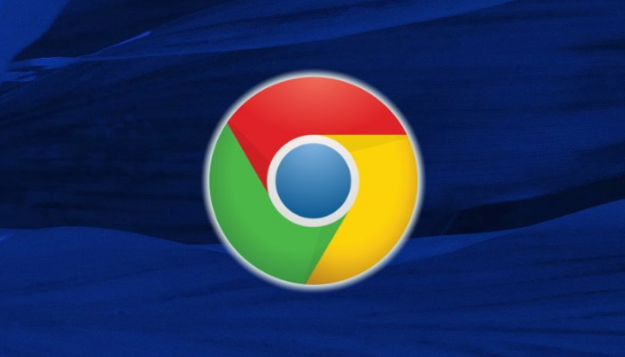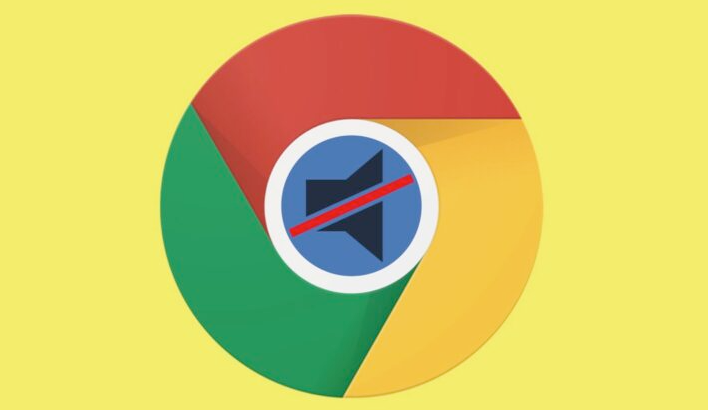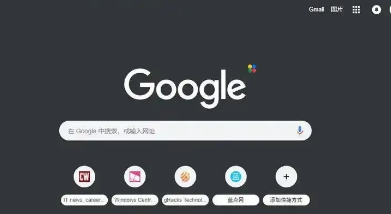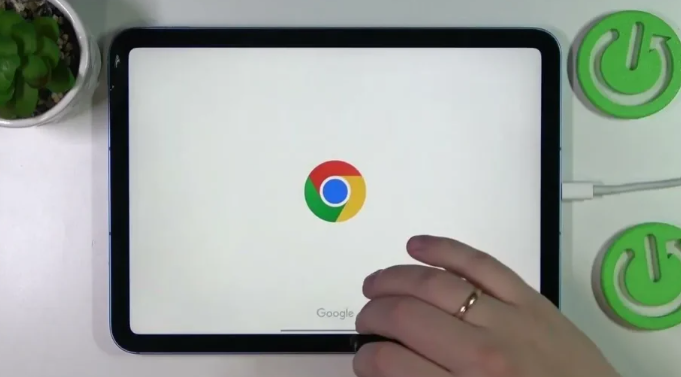详情介绍

进入设置页面后,在左侧的菜单中找到并点击自动填充选项。在自动填充页面中,会看到密码部分。这里显示了已保存的密码列表。
若要导出密码,点击密码旁边的三个点图标,选择导出密码选项。系统会提示输入计算机的登录密码,输入正确后,密码会以CSV文件格式下载到默认的下载文件夹中。
若需要导入密码,同样在密码页面,点击三个点图标,选择导入密码选项。然后找到之前导出的CSV文件,选中并打开,系统会自动将密码导入到Chrome浏览器中。
在导入或导出密码过程中,要确保网络连接稳定,避免操作中断导致数据丢失或不完整。同时,要注意保护好自己的计算机登录密码,防止他人获取并操作密码导入导出功能,造成密码泄露风险。
如果在使用密码导入导出工具时遇到问题,可以尝试更新Chrome浏览器到最新版本,或者清除浏览器的缓存数据后重新尝试操作。有时候,浏览器的版本过低或者缓存数据异常可能会影响密码导入导出功能的正常使用。